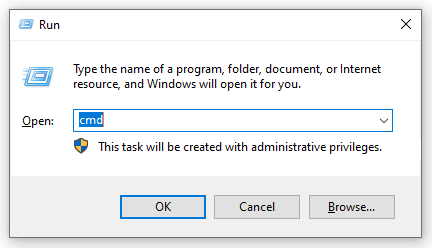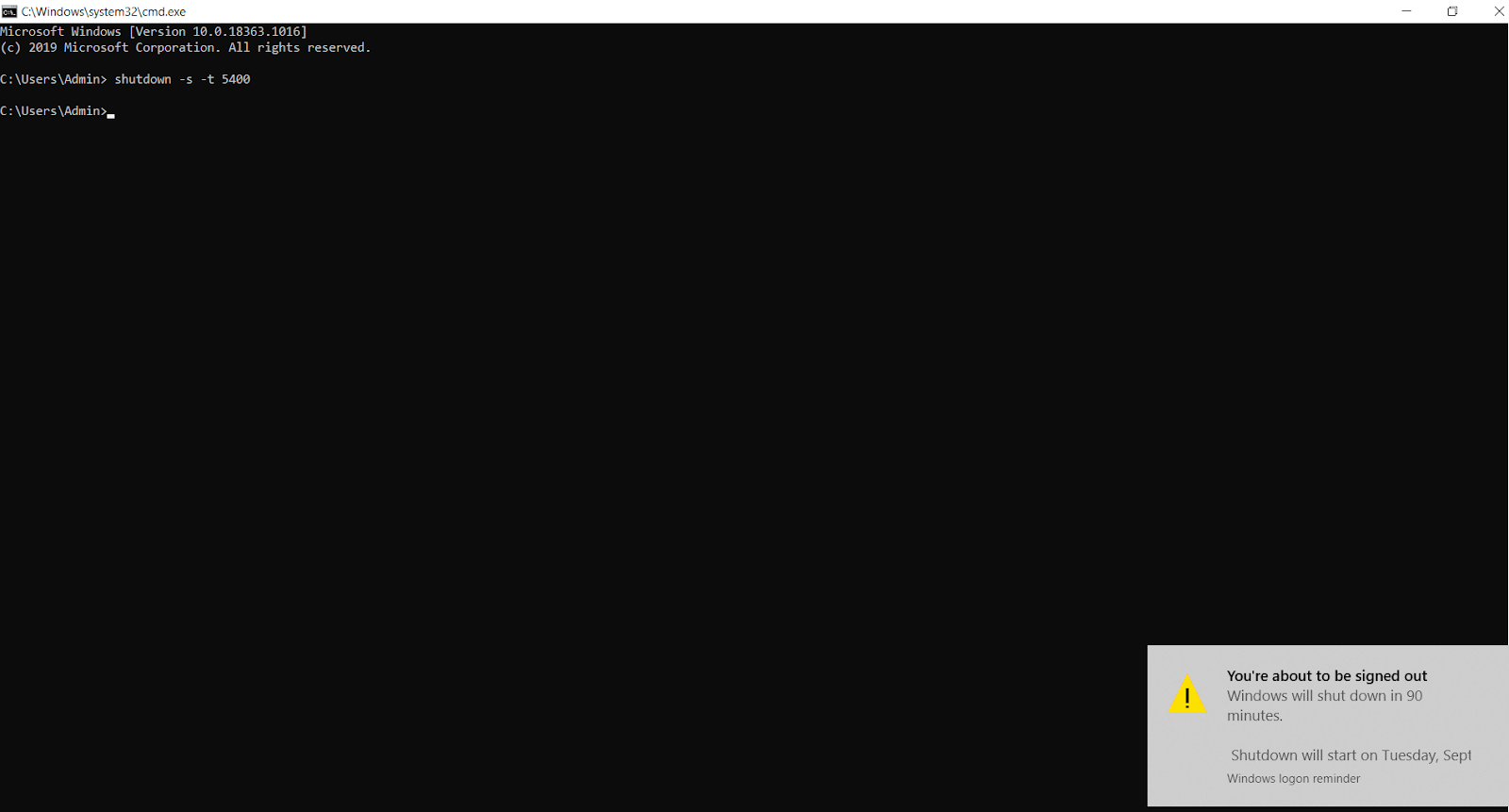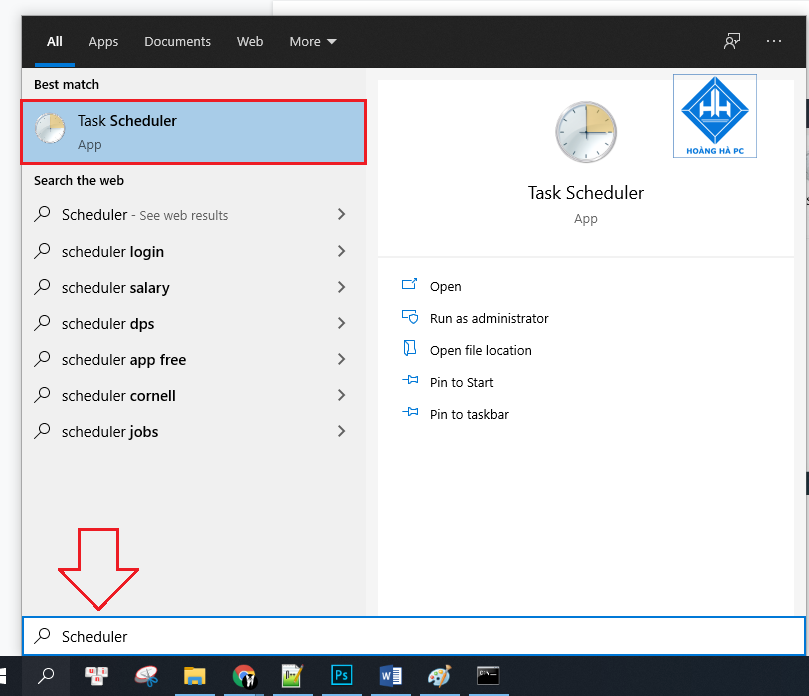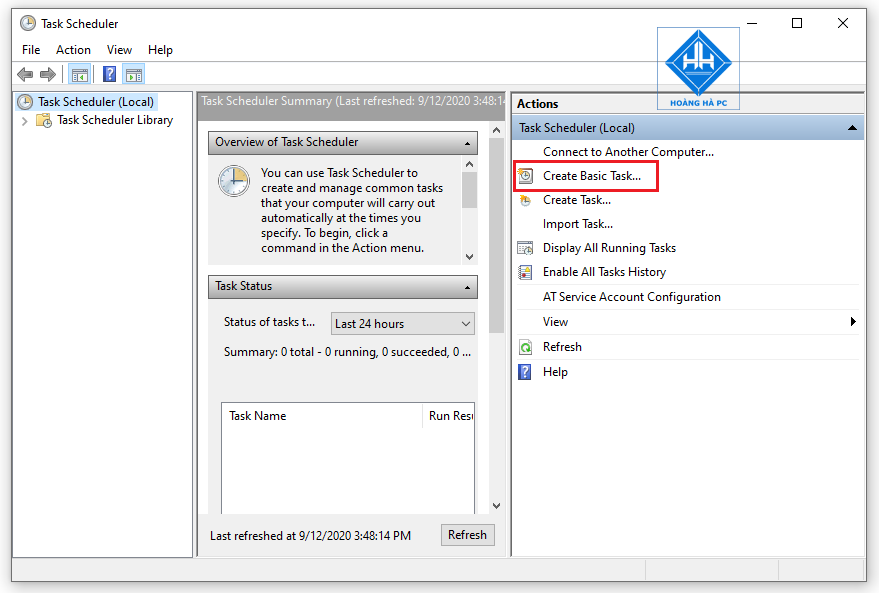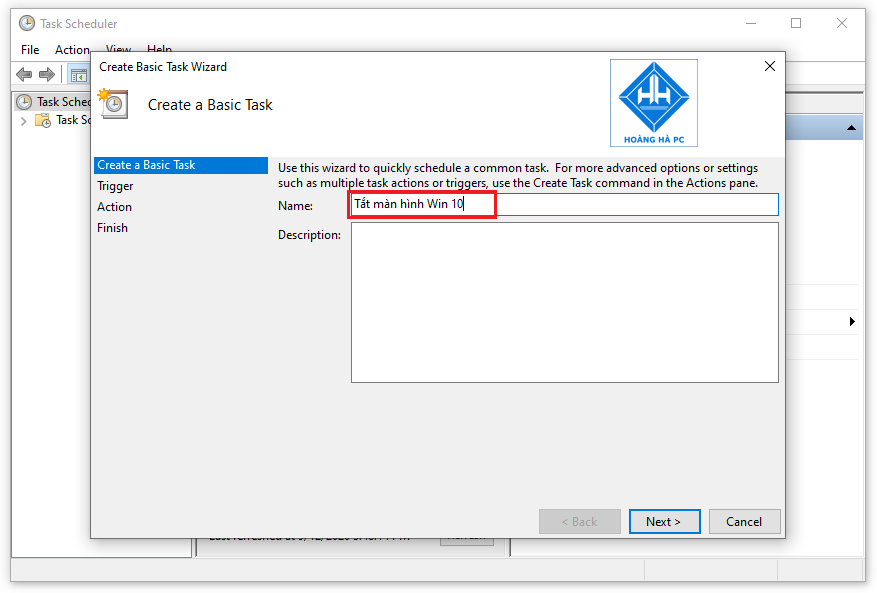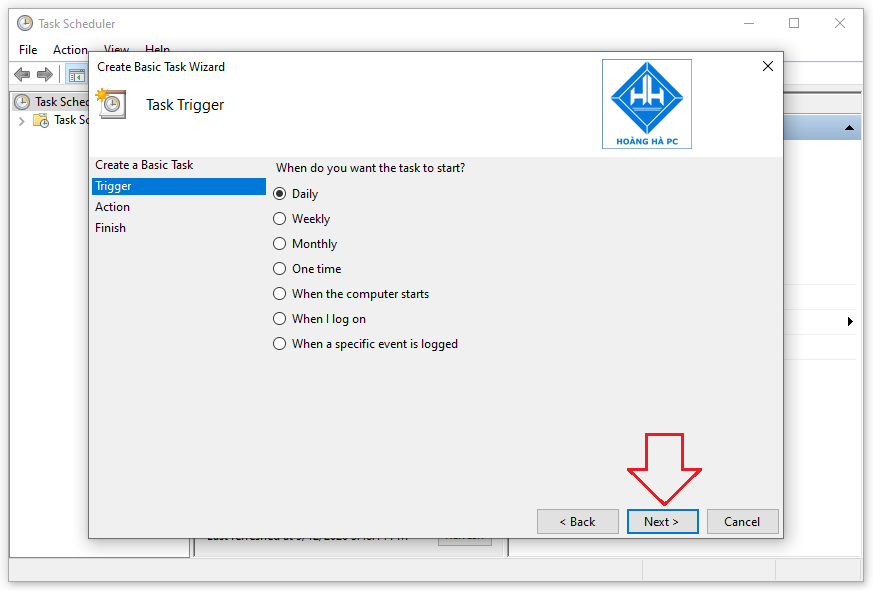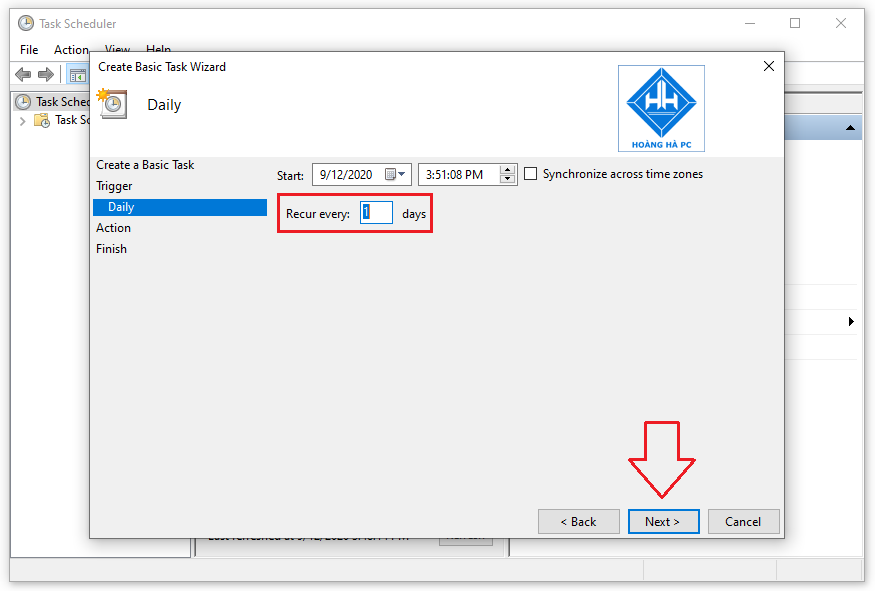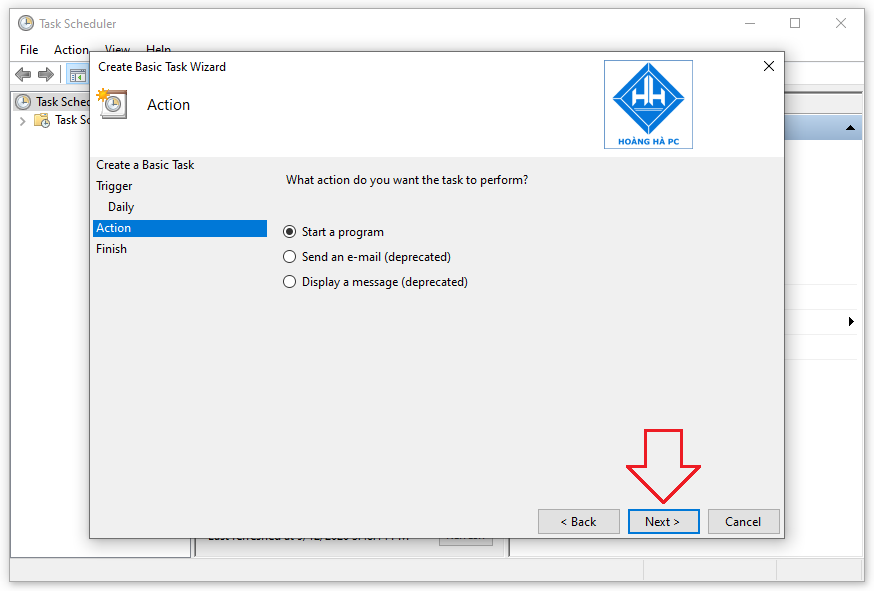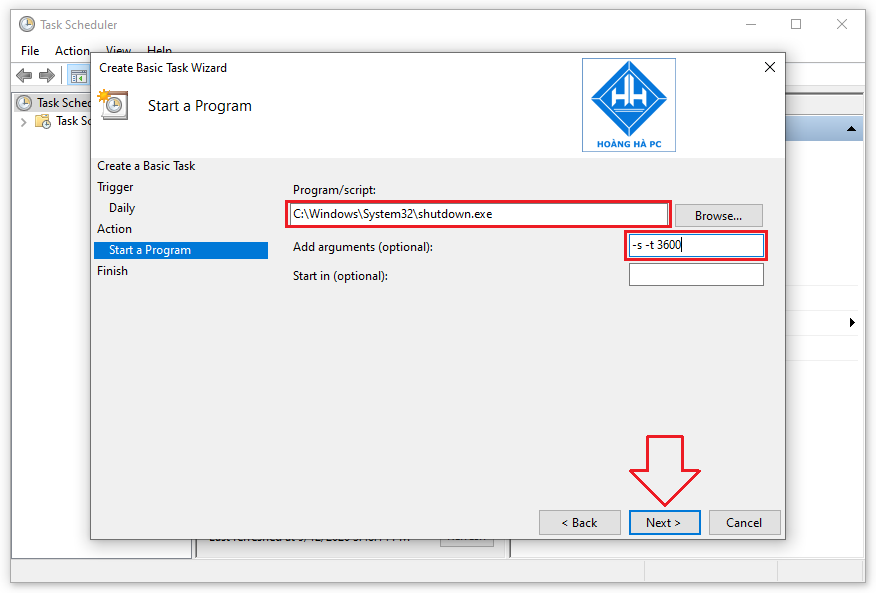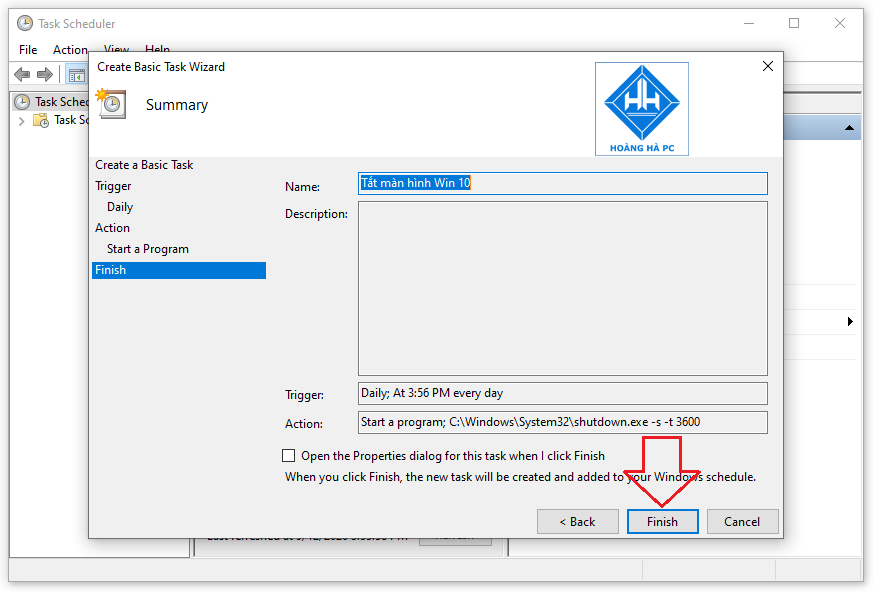Pernahkah Anda mengatur waktu di komputer Anda, mengontrol waktu tidak hanya membantu Anda mengoptimalkan pekerjaan Anda, tetapi juga mengontrol pengalaman kerja yang efektif. Namun, timer shutdown Windows 10 tidak semua orang tahu bagaimana melakukannya. Jadi WebTech360 akan memperkenalkan Anda pada cara paling efektif dan termudah untuk menjadwalkan shutdown di Windows 10.
Timer untuk mematikan Windows 10 melalui Windows + MURAH
Timer shutdown Windows 10 dengan kombinasi tombol Windows + R adalah salah satu cara paling sederhana untuk mematikan. Dengan trik ini, Anda tidak perlu menginstal atau mendownload software atau aplikasi sama sekali, cukup masukkan beberapa perintah sederhana untuk mengatur waktu shutdown. Silakan merujuk ke langkah-langkah berikut:
Langkah 1: Anda perlu menggunakan kombinasi tombol Window + R untuk membuka kotak dialog Run , lalu lanjutkan dengan memasukkan perintah Shutdown -s -t number (di mana angka adalah waktu yang Anda inginkan agar komputer bekerja sebelum dimatikan, waktu dalam hitungan detik).
Misalnya: Anda ingin komputer bekerja dalam waktu 30 menit, perintah yang harus dimasukkan adalah: Shutdown -s -t 1800 (30 menit = 1800 detik).

Masukkan perintah pengatur waktu mati
Langkah 2: Setelah memasukkan perintah, Anda tinggal klik “ OK ” atau tekan “ Enter ”, maka seketika itu juga komputer akan secara otomatis menampilkan pesan sisa waktu pengoperasian komputer sebelum dimatikan karena baru diinstal.
Selain itu, untuk membatalkan mode timer shutdown Windows 10, Anda hanya perlu memasukkan perintah Shutdown -a di kotak dialog Run .
Timer untuk mematikan Windows 10 melalui Command Prompt
Salah satu cara yang banyak digunakan orang saat mematikan Windows 10 adalah dengan mematikan melalui Command Prompt . Mirip dengan metode di atas, ini juga merupakan cara sederhana untuk mematikan ketika Anda hanya perlu melakukan operasi input perintah di komputer Anda tanpa mengunduh perangkat lunak apa pun.
Langkah 1: Untuk membuka Command Prompt , Anda perlu menggunakan kombinasi tombol Windows + R. Kemudian akan muncul kotak dialog Run . Mirip dengan di atas, Anda perlu memasukkan perintah " cmd ", lalu Anda hanya perlu " Enter " untuk menyelesaikan langkah pertama.
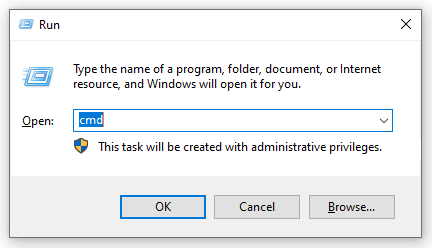
Shutdown pengatur waktu melalui Command Prompt
Langkah 2: Masih mirip dengan cara 1, anda hanya perlu memasukkan perintah Shutdown -s -t number , dimana angka tetap waktu yang ingin anda instal dalam hitungan detik. Selanjutnya, Anda menekan " Enter " dan pesan tentang timer shutdown akan ditampilkan di layar.
Misalnya: Anda ingin komputer bekerja hanya selama 1 jam 30 menit, perintah yang perlu Anda masukkan adalah Shutdown -s -t 5400 .
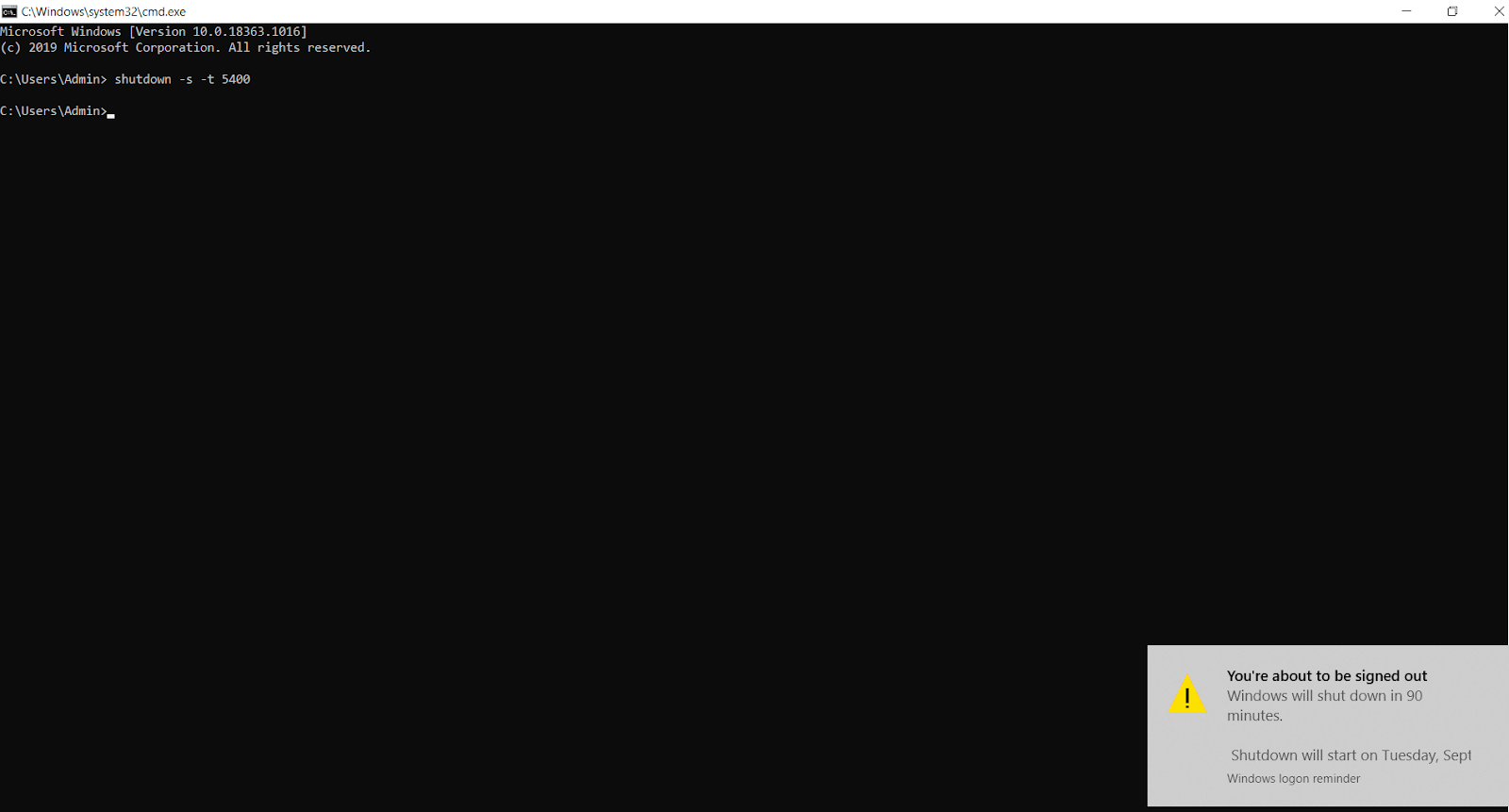
Masukkan perintah shutdown timer melalui Command Prompt
Matikan pengatur waktu selama beberapa hari dengan Penjadwal Tugas untuk Windows 10
02 cara di atas adalah tips untuk menjadwalkan shutdown dalam 01 hari. Dengan cara selanjutnya, kami akan mengungkapkan kepada Anda trik mematikan timer Windows 10 yang berulang hari demi hari hanya dalam 1 pengaturan. Walaupun lebih rumit dari kedua cara di atas, namun cara inilah yang memberikan keuntungan lebih bagi Anda karena menghemat waktu setup, jika Anda lupa melakukan setup ketika ada hal penting.
Berikut cara menjadwalkan shutdown di Windows 10:
Langkah 1: Di bagian Mulai , masukkan kata kunci Penjadwal di bilah pencarian untuk mengaktifkan Penjadwal Tugas .
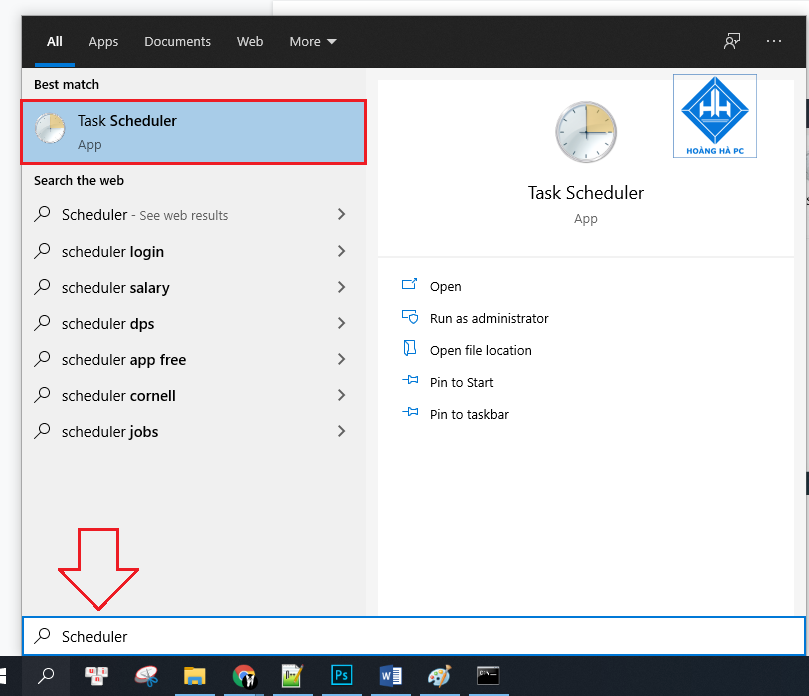
Langkah 2: Klik " Buat Tugas Dasar ".
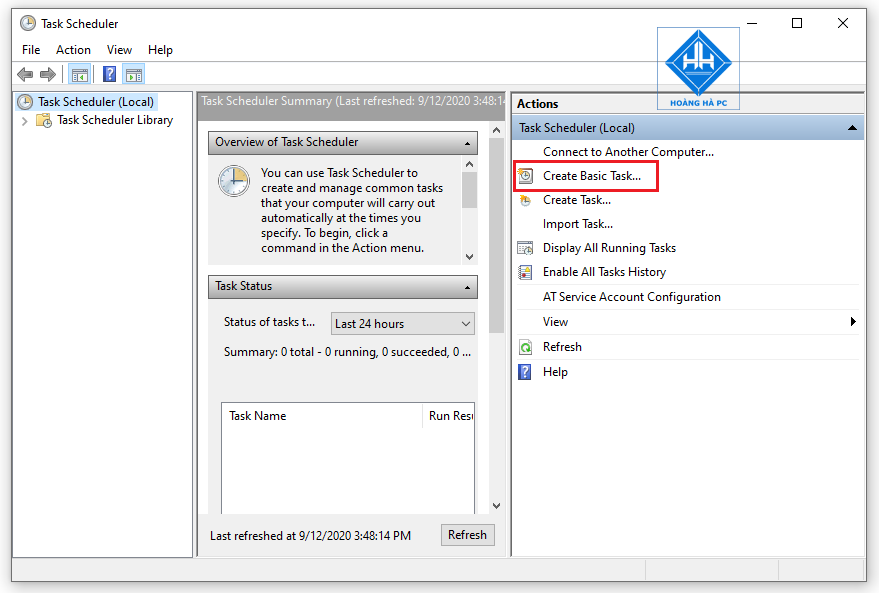
Langkah 3: Beri nama perintah yang ingin Anda buat. Seperti " Matikan layar Windows 10 ".
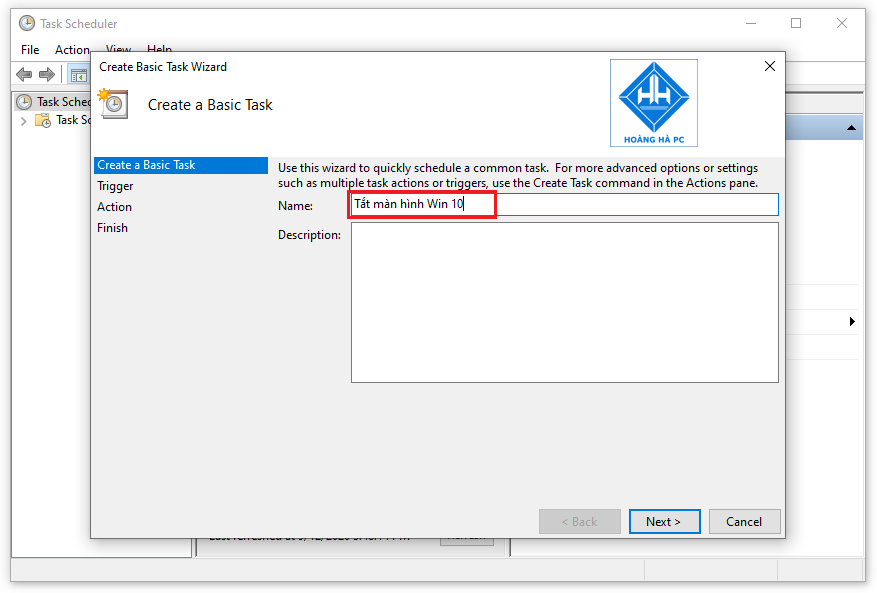
Langkah 4: Ini adalah langkah dimana Anda memilih waktu untuk mematikan komputer dan kali ini bisa diulang atau tidak. Secara khusus, Harian - harian, mingguan - mingguan, bulanan - bulanan, satu kali - 01 kali, saat komputer dinyalakan - saat komputer baru saja dihidupkan, saat saya masuk - saat Anda masuk dan terakhir saat acara tertentu dicatat - ketika peristiwa tertentu dicatat.
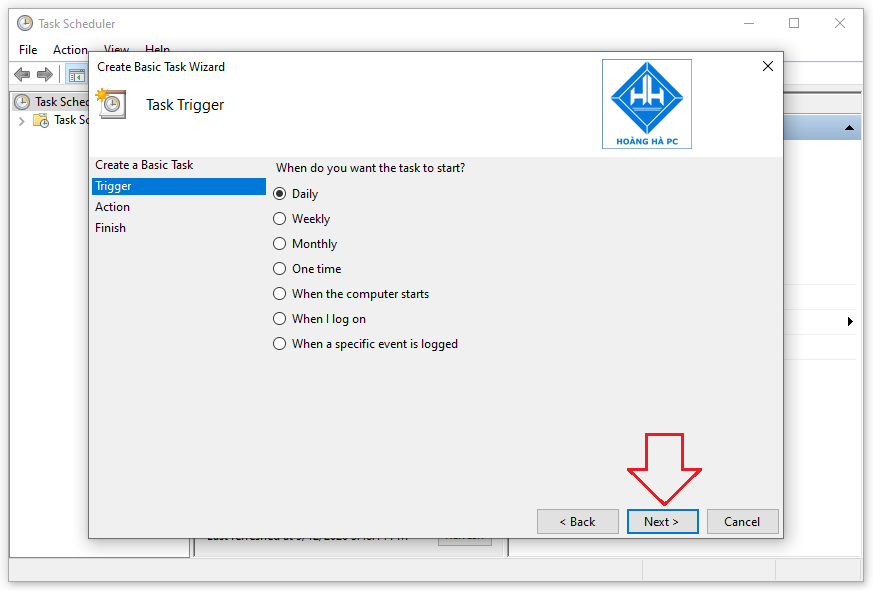
Langkah 5: Untuk langkah ini, Anda perlu mengatur waktu komputer mulai menjalankan perintah pengatur waktu yang Anda buat. “ Recury every ” adalah waktu shutdown berkala. Agar komputer mati setiap hari, Anda harus memasukkan " 1 " di bidang ini. Kemudian Anda klik “ Berikutnya ”.
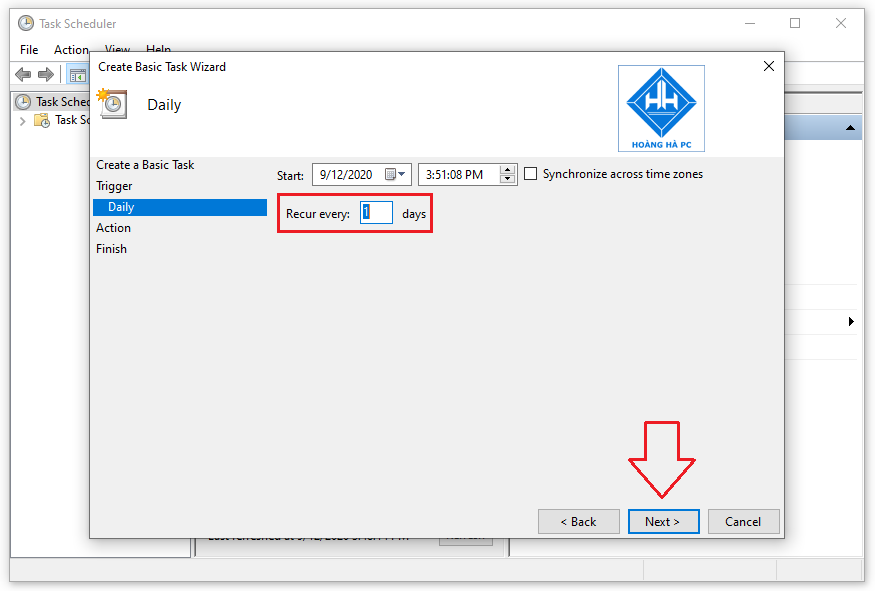
Langkah 6: Klik " Mulai program " untuk memulai program. Kemudian Anda klik “ Berikutnya ”.
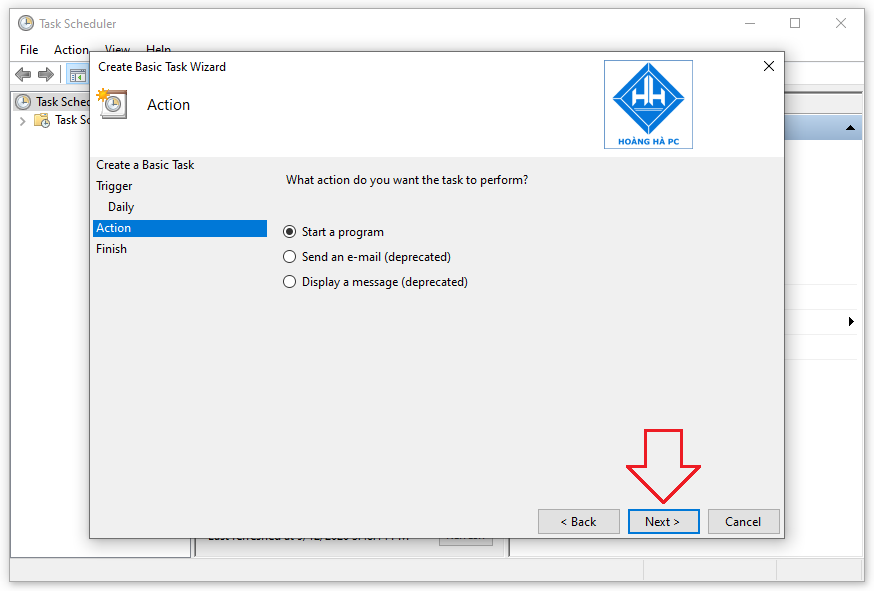
Langkah 7: Klik Browse dan pilih file shutdown.exe ( C:\Windows\System32\shutdown.exe ). Untuk menyetel waktu yang dibutuhkan komputer untuk bekerja, masukkan perintah -s -t number di kolom " Tambahkan argumen " (dengan waktu dalam detik).
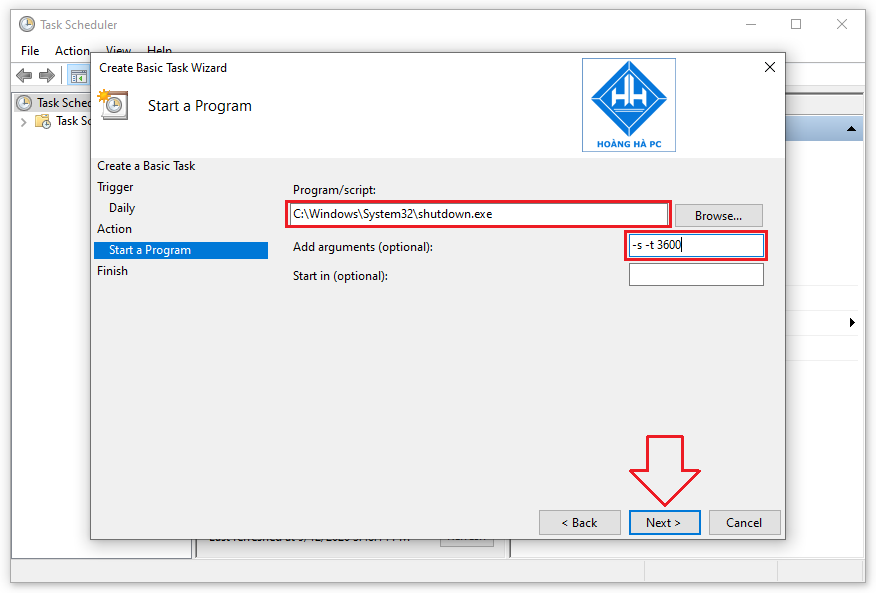
Langkah 8: Untuk menyelesaikan pengaturan waktu shutdown Windows 10 ini, cukup klik " Selesai ".
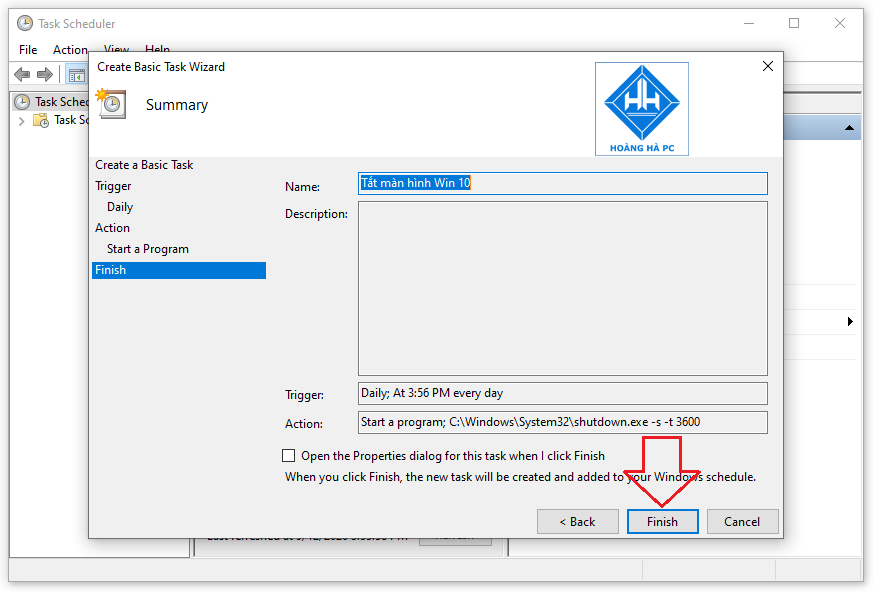
Dan itu adalah 03 cara paling populer dan diterapkan secara luas untuk menjadwalkan shutdown Windows 10 yang telah dipelajari dan diringkas oleh WebTech360 untuk Anda. Semoga Anda mendapatkan pengalaman terbaik, membantu Anda mengontrol waktu Anda menggunakan perangkat dengan lebih baik.